Jangan lupa membaca artikel sebelumnya mengenai> Cara Bisnis Bitcoin Pemula.
Ingin mengganti Password WIFI Indihome untuk Modem Huawei? Caranya Mudah banget. Dan disini. Seperti yang kita tahu jaringan WIFI di rumah cukup penting untuk akses internet secara bebas.
Akses ke internet sendiri sudah seperti makanan pokok sehari-hari yang tak bisa kita lepas. Hal ini mengingat Smartphone zaman sekarang yang cukup canggih dan aplikasi-aplikasi didalam nya juga sudah beralih ke online.
Apalagi beberapa bidang pekerjaan dan juga pendidikan juga sudah mulai online, Misal nya meeting online, Bimbel online dan masih banyak lagi. Untuk akses internet di rumah, Masyarakat sudah mulai mengandalkan WIFI.
Masyarakat juga sudah banyak memulai memasang Jaringan WI-FI dirumah sebagai jaringan andalan untuk akses ke internet. Biaya pemasangan yang terjangkau dan akses internet tanpa batas menjadikan WIFI dirumah cukup bisa di andalkan.
Apalagi banyak juga usaha-usaha juga mulai memfasilitasi usaha nya dengan jaringan WI-FI seperti Warkop dan lain-lain. Seperti yang kita tahu sinyal internet dari WIFI cukup stabil dan kencang, Sehingga cocok digunakan apa aja di internet.
Seperti dowload file-file, Gaming, Browsing, Streaming dan lain-lain. Namun kelemahan dari WIFI yaitu ketika sandi nya diketahui oleh orang lain, Sehingga orang lain bisa dengan leluasa menggunakan jaringan WIFI yang kita pasang dirumah.
Hal ini cukup mengganggu mengingat beberapa WIFI hanya support untuk disambungkan sedikit perangkat saja, Ketika banyak perangkat tersambung maka sinyal internet menjadi lelet dan bahkan sulit tersambung. Untuk itu saya disini akan membagikan cara ganti password indihome untuk modem dengan alamat login admin 192.168.1.254.
Untuk cara mengganti password WIFI nya cukup mudah dan saya berikan step by step agar mudah dipahami, Langkah-langkahnya sebagai berikut :
#1 Buka Browser bawaan Smartphone / Laptop / PC.
#2 Klik kolom url atau alamat dan kemudian ketik 192.168.1.254
#3 Isi Username atau Password (Masukkan sesuai data modem sobat, Jika lupa bisa coba username dan password dibawah).
#4 Masuk bagian WLAN.
#5 Kemudian klik WLAN Basic Configuration.
#6 Klik WPA PreSharedKey dan ketik password baru yang sudah kamu siapkan.
#7 Selanjutnya klik Apply untuk menerapkan.
List Username Dan Password Untuk Modem Dengan Alamat Admin 192.168.l.254
Jika kalian lupa dengan username dan password bawaan atau berbeda dengan di balik router, kamu bisa coba list dibawah ini.
Source : https://www.komputertips.com/
Sekian informasi dari saya tentang 192.168.l.254 Ganti Password WIFI Indihome. Jika ada pertanyaan silahkan tanyakan di kolom komentar bawah dan jangan lupa share informasi ini ke temen-temen biar tahu artikel ini, Terimakasih.
Akses ke internet sendiri sudah seperti makanan pokok sehari-hari yang tak bisa kita lepas. Hal ini mengingat Smartphone zaman sekarang yang cukup canggih dan aplikasi-aplikasi didalam nya juga sudah beralih ke online.
Apalagi beberapa bidang pekerjaan dan juga pendidikan juga sudah mulai online, Misal nya meeting online, Bimbel online dan masih banyak lagi. Untuk akses internet di rumah, Masyarakat sudah mulai mengandalkan WIFI.
Masyarakat juga sudah banyak memulai memasang Jaringan WI-FI dirumah sebagai jaringan andalan untuk akses ke internet. Biaya pemasangan yang terjangkau dan akses internet tanpa batas menjadikan WIFI dirumah cukup bisa di andalkan.
Apalagi banyak juga usaha-usaha juga mulai memfasilitasi usaha nya dengan jaringan WI-FI seperti Warkop dan lain-lain. Seperti yang kita tahu sinyal internet dari WIFI cukup stabil dan kencang, Sehingga cocok digunakan apa aja di internet.
Seperti dowload file-file, Gaming, Browsing, Streaming dan lain-lain. Namun kelemahan dari WIFI yaitu ketika sandi nya diketahui oleh orang lain, Sehingga orang lain bisa dengan leluasa menggunakan jaringan WIFI yang kita pasang dirumah.
Hal ini cukup mengganggu mengingat beberapa WIFI hanya support untuk disambungkan sedikit perangkat saja, Ketika banyak perangkat tersambung maka sinyal internet menjadi lelet dan bahkan sulit tersambung. Untuk itu saya disini akan membagikan cara ganti password indihome untuk modem dengan alamat login admin 192.168.1.254.
Cara Ganti Password WIFI Indihome 192.168.l.254
Untuk cara mengganti password WIFI nya cukup mudah dan saya berikan step by step agar mudah dipahami, Langkah-langkahnya sebagai berikut :
#1 Buka Browser bawaan Smartphone / Laptop / PC.
#2 Klik kolom url atau alamat dan kemudian ketik 192.168.1.254
#3 Isi Username atau Password (Masukkan sesuai data modem sobat, Jika lupa bisa coba username dan password dibawah).
#4 Masuk bagian WLAN.
#5 Kemudian klik WLAN Basic Configuration.
#6 Klik WPA PreSharedKey dan ketik password baru yang sudah kamu siapkan.
#7 Selanjutnya klik Apply untuk menerapkan.
List Username Dan Password Untuk Modem Dengan Alamat Admin 192.168.l.254
Jika kalian lupa dengan username dan password bawaan atau berbeda dengan di balik router, kamu bisa coba list dibawah ini.
| Model | Default Username | Default Password |
|---|---|---|
| AP6050DN Ver.A | admin | admin@huawei.com |
| B593u-12 | – | admin |
| D100 | Admin | admin |
| E5186s-22a | admin | admin |
| EchoLife EG8245H | Epuser | userEp |
| EchoLife HG520s | admin | admin |
| EchoLife HG532 | admin | admin |
| EchoLife HG552a | admin | admin |
| EchoLife HG655b | admin | admin |
| HG232f | admin | admin |
| HG255s | admin | superonline / vdf.0542 |
| HG256s | admin | admin |
| HG530 | admin | admin |
| HG531 v1 | user | user |
| HG532d | user | user |
| HG532e | user | user |
| HG532s | admin | admin |
| HG533 | admin | admin |
| HG658 | vodafone / admin | vodafone / admin1234 |
| HG8010 | root | admin |
| HG8245 | telecomadmin | admintelecom |
| HHG2500 | vodafone / admin | vodafone / admin1234 |
| PT530 | admin | – |
| SmartAX MT880 | admin | admin |
| WS319 | admin | admin |
| WS322 | admin | admin |
| WS330 | admin | admin |
| WS831 (Honor Cube) | admin | admin |
| WS880 | admin | admin |
Source : https://www.komputertips.com/
Penutup
Sekian informasi dari saya tentang 192.168.l.254 Ganti Password WIFI Indihome. Jika ada pertanyaan silahkan tanyakan di kolom komentar bawah dan jangan lupa share informasi ini ke temen-temen biar tahu artikel ini, Terimakasih.
Selain sebagai media tutorial gadget, kami juga berbagi artikel dan panduan seputar teknik komputer dan jaringan.















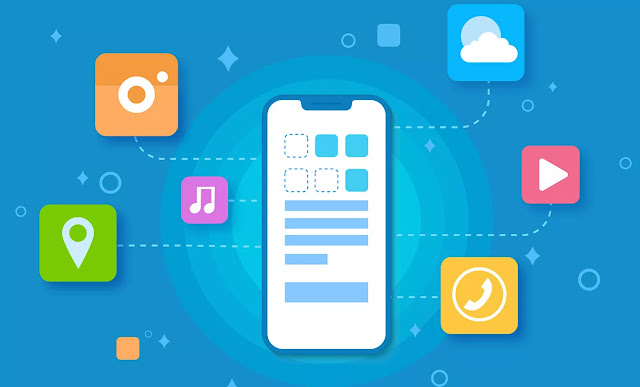










Tidak ada komentar:
Write komentar